FAQforge
Windows 10 mantiene un registro de todas las actualizaciones que realiza de forma automática o manual. No le importa si estas actualizaciones se instalaron correctamente o fallaron, solo mantiene un registro de estas actualizaciones. De esta manera, incluso las actualizaciones fallidas ocupan algo de espacio en su disco duro. En este artículo, explicaremos el método que puede usar para eliminar las actualizaciones fallidas en Windows 10.
Eliminar actualizaciones fallidas en Windows 10
Para eliminar las actualizaciones fallidas en Windows 10, deberá realizar los siguientes pasos:
Escriba panel de control en la sección de búsqueda de la barra de tareas y haga clic en el resultado de la búsqueda para abrir la ventana del panel de control. La ventana del Panel de control recién abierta se muestra en la siguiente imagen:
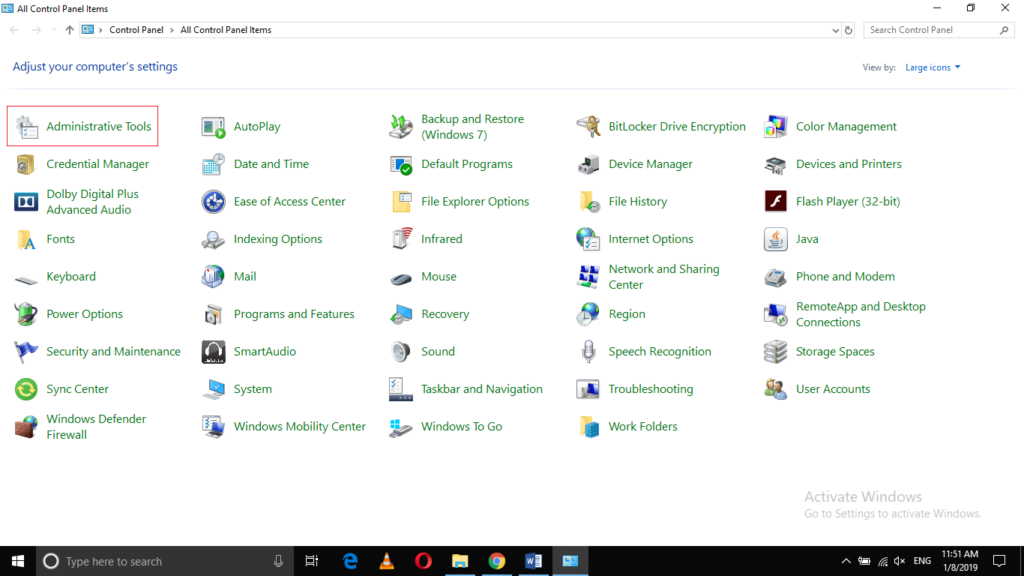
Haga clic en la carpeta Herramientas administrativas como se muestra en la imagen de arriba.
En la ventana Herramientas administrativas, haga clic en la carpeta Servicios como se resalta en la imagen que se muestra a continuación:
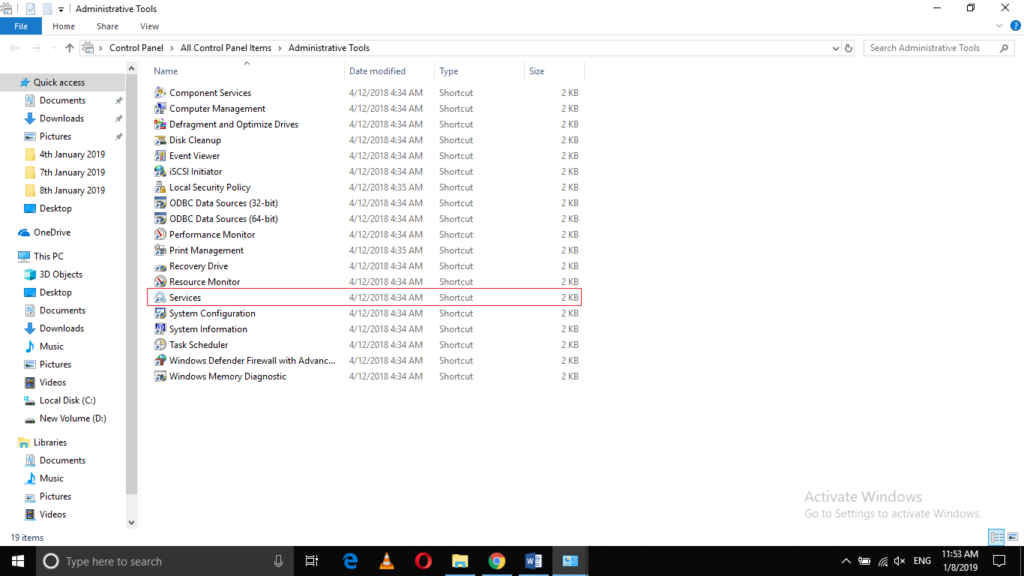
En la ventana Servicios, haga clic en el servicio Update Orchestrator para seleccionarlo y, a continuación, haga clic en el enlace Detener el servicio como se resalta en la siguiente imagen para detener las actualizaciones durante un tiempo hasta que elimine las actualizaciones fallidas.
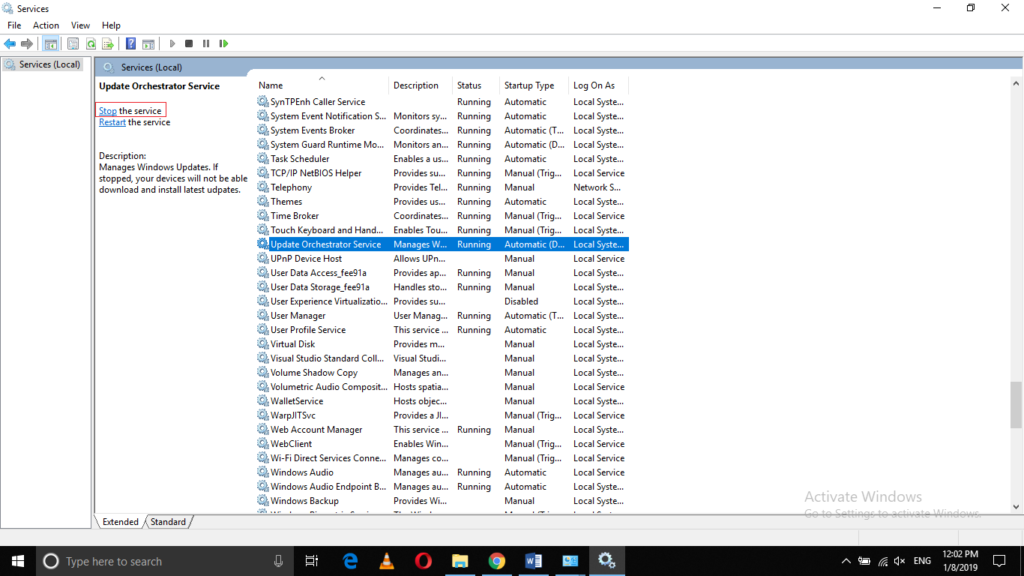
Ahora escriba explorador de archivos en la sección de búsqueda de la barra de tareas y haga clic en el resultado de la búsqueda para iniciar la ventana explorador de archivos. La ventana del Explorador de archivos recién abierta se muestra en la imagen de abajo:
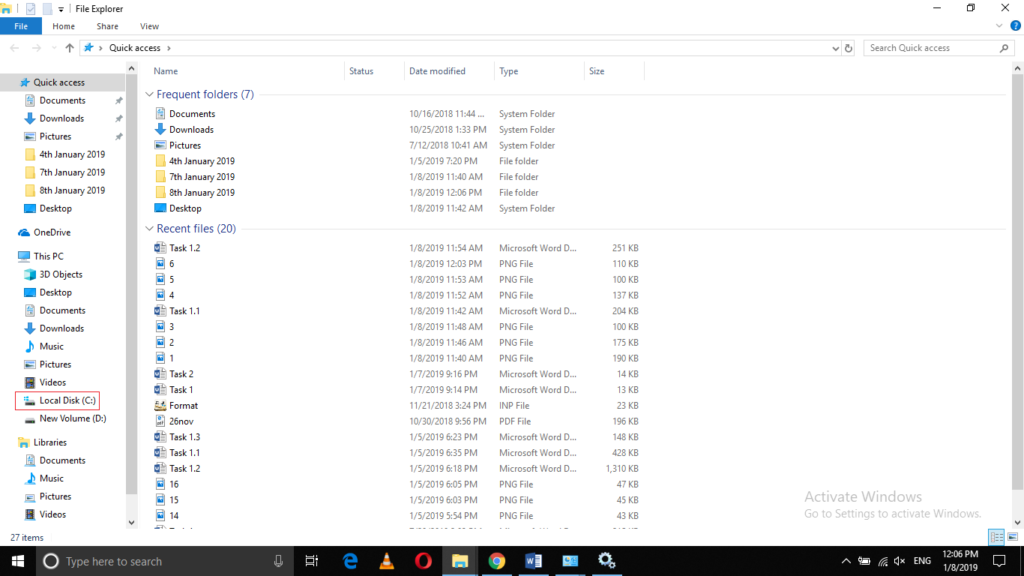
Haga clic en el icono de la unidad C como se resalta en la imagen que se muestra arriba.
Ahora haga clic en la carpeta de Windows de la unidad C como se resalta en la siguiente imagen:
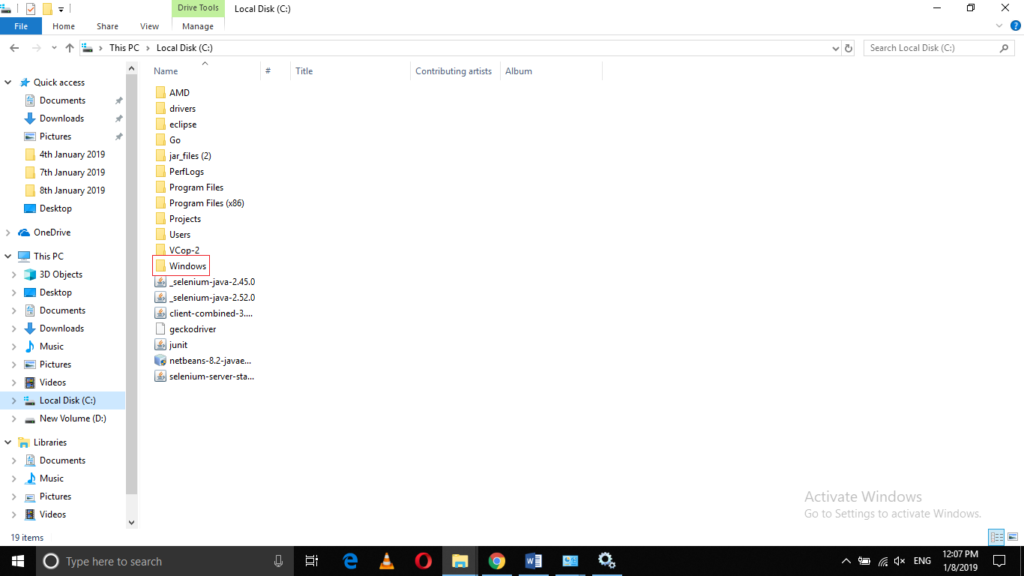
En la carpeta de Windows, busque la subcarpeta de distribución de software. Esta carpeta contiene el registro de todas las actualizaciones fallidas en Windows 10. Haga clic con el botón derecho en esta carpeta para iniciar un menú en cascada como se muestra en la imagen de abajo:
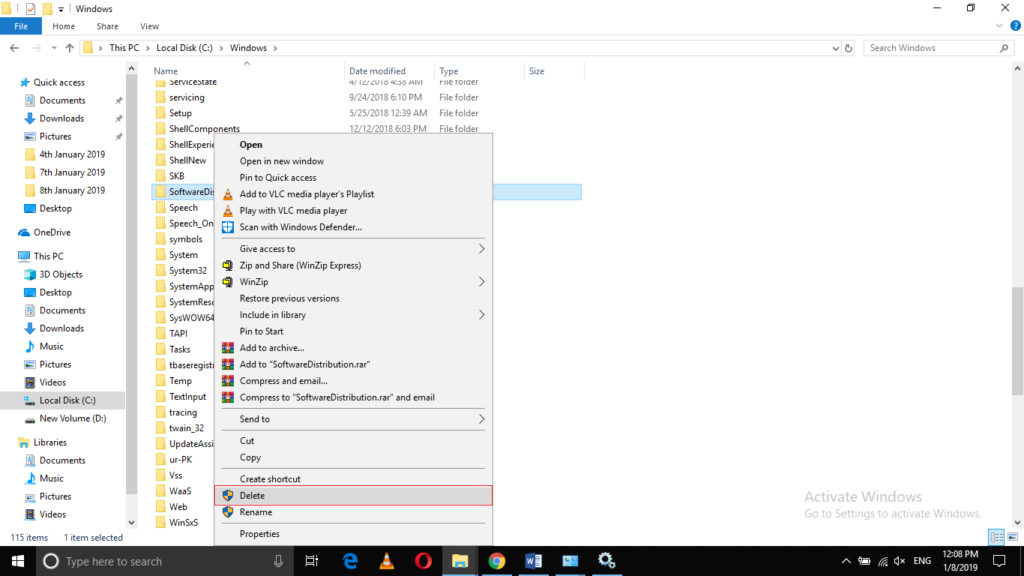
Haga clic en la opción Eliminar de este menú como se resalta en la imagen de arriba. Esto inicia el proceso para eliminar todas las actualizaciones fallidas en Windows 10.
Una vez que haya terminado con todos estos pasos, vuelva a la ventana servicios y haga clic en el servicio Update Orchestrator para seleccionarlo como se resalta en la siguiente imagen:
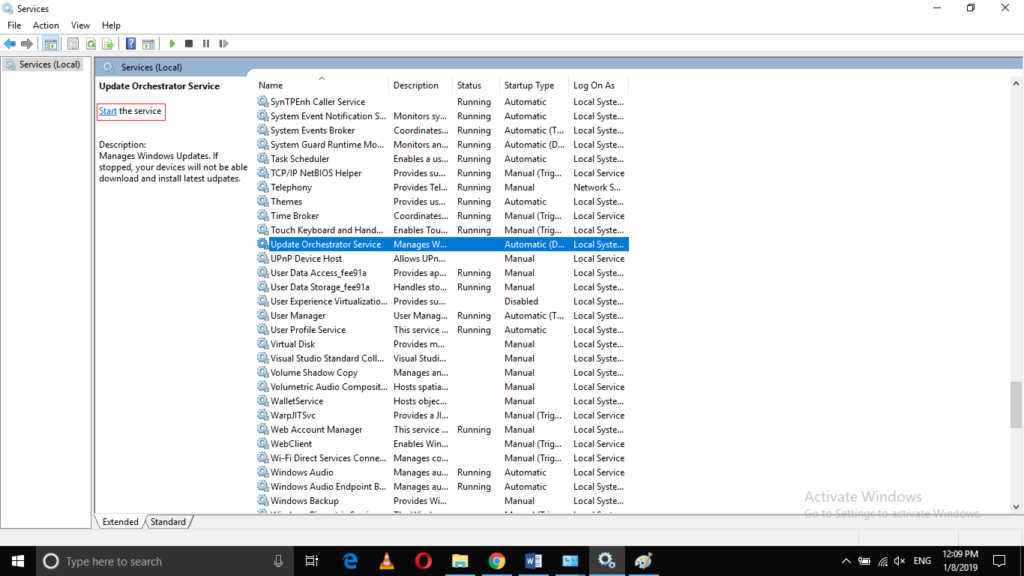
Finalmente, haga clic en el enlace Iniciar el servicio. Está resaltado en la captura de pantalla. Esto reinicia el servicio.
Conclusión
Con este tutorial, puede eliminar fácilmente las actualizaciones fallidas en Windows 10. Esto liberará una cantidad adecuada de espacio en su disco duro. Para cambiar la configuración de actualización de Windows 10, eche un vistazo aquí.




